Si vous rencontrez l'erreur WhatsApp ne peut pas restaurer l'historique des chats, il est facile de paniquer. Les conversations WhatsApp contiennent non seulement des informations importantes, mais aussi des souvenirs. Or, si vous ne parvenez pas à remettre en état les sauvegardes de vos conversations WhatsApp, y compris les photos, les vidéos ou les autocollants, vous courez le risque de les perdre à jamais.
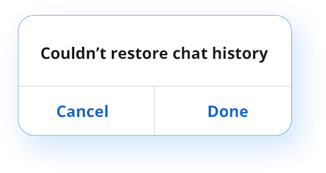
Mais ne vous inquiétez pas, nous sommes là pour vous aider à sortir de cette situation délicate et à remettre votre récupération de chat WhatsApp sur les rails. Dans cet article, vous apprendrez pourquoi WhatsApp ne parvient pas à remettre votre historique de chat et nous vous fournirons des méthodes pratiques pour résoudre le problème.
Pourquoi WhatsApp ne peut-il pas restaurer l'historique des discussions ?
L'erreur WhatsApp ne peut pas restaurer l'historique des chats peut avoir différentes causes. Voici les raisons les plus courantes de ce problème :
- Mauvais compte : Assurez-vous de vous enregistrer avec l'ancien numéro de téléphone et l'identifiant courriel que vous avez utilisés pour sauvegarder vos chats avant de prendre une décision. Il peut arriver que nous utilisions, sans le savoir, un numéro de téléphone ou un compte Google différent qui n'est pas lié à la sauvegarde. Dans ce cas, vos chats ne pourront pas être remis en état.
- Connexion Internet instable : L'historique de vos chats WhatsApp ayant une taille de fichier considérable, vous avez besoin d'une connexion internet rapide et stable pour réussir à le remettre en état. Si votre réseau est lent ou faible, cela peut entraîner des erreurs répétées dans le processus de récupération et provoquer cette erreur.
- Espace de stockage insuffisant : WhatsApp a besoin d'un espace de stockage suffisant pour remettre l'historique de vos chats sur votre appareil. Si votre appareil ne dispose pas d'un espace de stockage suffisant, le processus de remise en état peut s'arrêter de manière inattendue.
- Version obsolète de WhatsApp ou du système d'exploitation de l'appareil : Si vous recevez ce message d'erreur, cela peut également être dû à des versions obsolètes de WhatsApp ou du système d'exploitation de l'appareil. Un logiciel ou un système d'exploitation obsolète peut entraîner des problèmes de compatibilité avec la sauvegarde des chats et l'erreur "WhatsApp n'a pas pu restaurer l'historique des chats".
- Fichier de sauvegarde corrompu : Si le fichier de sauvegarde que vous essayez de restaurer est corrompu, WhatsApp ne sera pas en mesure de remettre votre chat en état avec succès. Toutefois, la probabilité que le fichier de sauvegarde soit corrompu est très faible.
Méthodes de dépannage - WhatsApp n'a pas pu remettre l'historique des chats !
Nous avons examiné certaines des raisons les plus courantes de ce problème, et nous allons maintenant nous pencher sur les méthodes de dépannage.
- Redémarrez votre appareil :
La première chose à faire pour résoudre ce problème est de redémarrer votre appareil. Un simple redémarrage de l'appareil peut souvent résoudre l'erreur "l'historique des chats n'a pas pu être remis en état". Faites un essai et voyez si cela vous aide. Si ce n'est pas le cas, consultez les autres méthodes de dépannage.
- Vérifiez votre connexion internet :
Assurez-vous que votre connexion internet est stable et fiable, qu'il s'agisse d'une connexion Wi-Fi ou de données mobiles. Si vous vous trouvez dans une zone où le réseau est faible ou peu fiable, changez de bureau, activez et désactivez le mode vol ou changez de réseau pour résoudre le problème.
- Vérifiez l'espace de stockage :
WhatsApp a besoin de beaucoup d'espace de stockage libre sur votre appareil pour remettre l'historique des chats. Vérifiez l'espace de stockage disponible sur votre appareil. Si vous manquez d'espace de stockage libre, supprimez les applis inutilisées, les photos, les vidéos et les fichiers volumineux pour libérer de l'espace de stockage.
- Supprimez le cache de WhatsApp :
Parfois, il suffit d'effacer le cache et les données de WhatsApp pour résoudre le problème. Pour vider le cache et les données de l'application WhatsApp sur votre téléphone Android, suivez les étapes suivantes :
- Ouvrez le menu Paramètres, recherchez "Apps" et appuyez dessus.
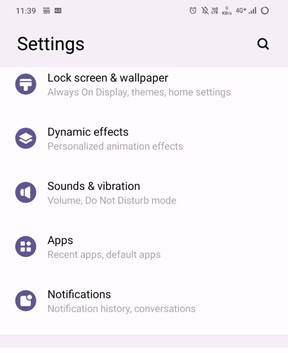
- Recherchez "WhatsApp" dans la liste des applications et tapez dessus.
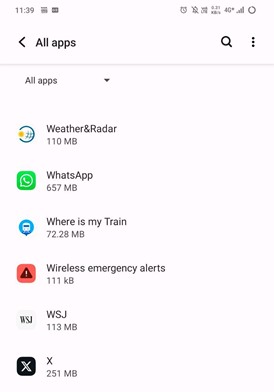
- Allez dans "Mémoire et cache".
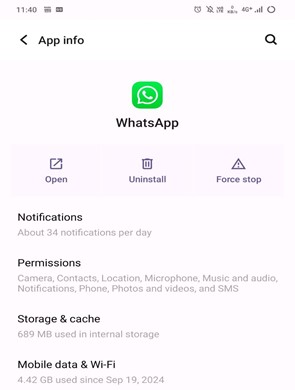
- Vous verrez une option "Supprimer le cache" pour supprimer les fichiers temporaires.
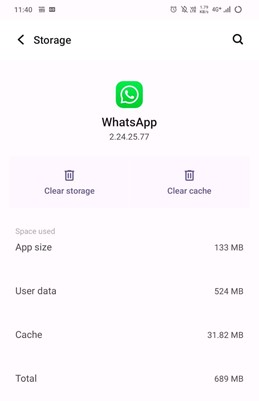
Cela vous permet de réinitialiser l'application aux paramètres par défaut et d'éliminer toute erreur de l'application ou du système d'exploitation.
- Mettez à jour WhatsApp :
Une version obsolète de l'appli WhatsApp peut provoquer des problèmes de compatibilité sur votre appareil, ce qui peut entraîner des problèmes pour remettre la discussion en place. Assurez-vous donc que vous utilisez la dernière version de l'application WhatsApp. Si ce n'est pas le cas, mettez-la à jour via le Google Playstore.
- Mettez à jour le système d'exploitation de votre appareil :
Comme pour l'application WhatsApp, assurez-vous que le système d'exploitation de votre appareil est également à jour. Les anciennes versions ou les mises à jour non installées peuvent également entraîner des problèmes de compatibilité avec l'appli WhatsApp et poser des problèmes lorsque vous remettez des sauvegardes de chat.
- Réinstallez WhatsApp :
Après avoir essayé les méthodes de dépannage ci-dessus, essayez de désinstaller et de réinstaller l'application WhatsApp. Remettre la sauvegarde du chat sur votre appareil peut fonctionner pour le moment.
Toutefois, si vous recevez toujours le message d'erreur "WhatsApp n'a pas pu restaurer le chat", nous vous recommandons d'utiliser un outil de récupération de données spécialisé pour remettre en état vos chats et fichiers multimédias WhatsApp supprimés.
Comment remettre en état les chats WhatsApp à l'aide d'outils de récupération de données ?
Vous n'avez pas réussi à remettre la sauvegarde de votre chat WhatsApp sur un téléphone Android ? Ne vous inquiétez pas ! Pour les utilisateurs d'Android, nous avons un outil qui vous permet de récupérer les chats WhatsApp supprimés ou manquants. Il est donc temps de considérer Stellar® Data Recovery for Android.
Stellar® Data Recovery forAndroid est un logiciel puissant et facile à utiliser qui vous permet de récupérer les messages, photos, vidéos, autocollants et autres fichiers multimédias WhatsApp perdus ou supprimés. Il soutient tous les appareils Android et toutes les versions du système d'exploitation et peut même récupérer les données WhatsApp après une suppression accidentelle.
- Téléchargez et installez le logiciel Stellar® Data Recovery for Android.
- Lancez le logiciel Stellar® Data Recovery et cliquez sur le module Récupération de Données WhatsApp.
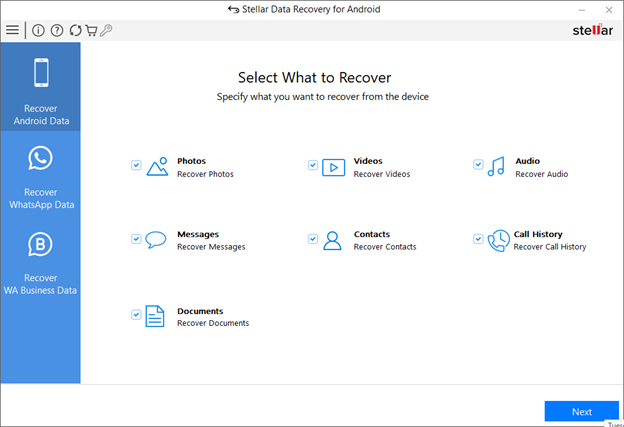
- Activez le débogage USB sur votre appareil Android et connectez-le à votre ordinateur.
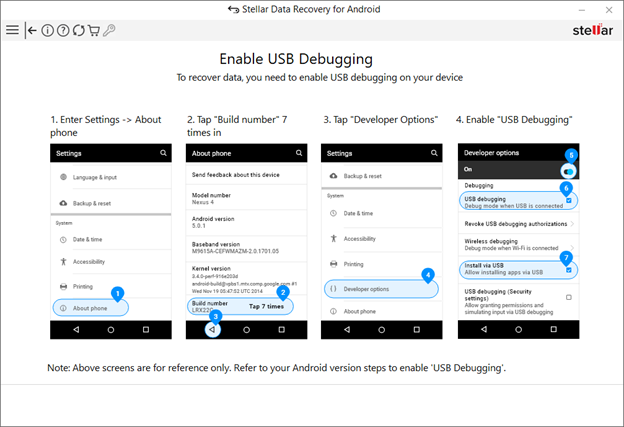
- Afin de lancer la récupération des données, vous devez autoriser certaines autorisations sur votre appareil Android, comme indiqué par le logiciel.
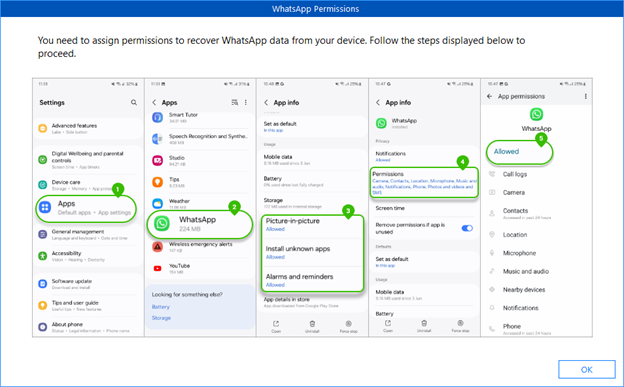
- Suivez maintenant les instructions qui s'affichent à l'écran pour apporter quelques modifications à vos paramètres afin que la récupération des données puisse commencer.
- Laissez le logiciel rechercher les données WhatsApp récupérables sur votre appareil.
- Le logiciel énumère alors les fichiers qu'il peut récupérer et vous pouvez prévisualiser chaque fichier.
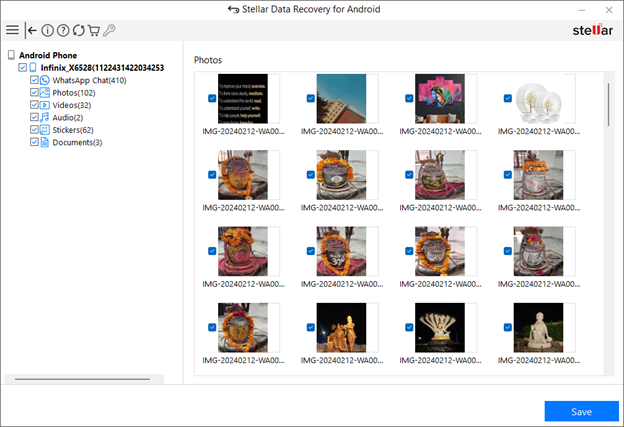
- Après avoir affiché un aperçu des chats et des fichiers multimédias, sélectionnez les chats que vous souhaitez remettre.
Vous pouvez cliquer sur ce lien pour obtenir des instructions détaillées sur la manière de récupérer les données des chats WhatsApp.
Ainsi, si vous avez perdu l'historique de vos chats WhatsApp et que vous n'avez pas réussi à le remettre en état à partir d'une sauvegarde, cet outil pourrait vous sauver la vie.
Conclusion
Si vous utilisez les méthodes de dépannage ci-dessus, vous pouvez envoyer à nouveau vos chats et conversations WhatsApp. N'oubliez pas de garder votre appareil et l'application WhatsApp à jour, d'utiliser une connexion Internet stable et de disposer de suffisamment d'espace de stockage libre pour que cette erreur ne se reproduise pas.
Cependant, il se peut que vous ne puissiez pas remettre vos sauvegardes de chat même si vous avez essayé tous les correctifs mentionnés ci-dessus. Dans un tel cas, utilisez Stellar® Récupération de Données pour Android pour récupérer vos messages WhatsApp et vos fichiers multimédias perdus.













 12 min read
12 min read



